拼音声调怎么打上去 拼音声调怎么打
拼音声调是拼音系统中的一个重要组成部分,它用来标示汉字的声调,在拼音中声调的正确打上是非常重要的,因为声调的不同会改变词汇的意义。拼音声调的正确运用不仅有助于准确地表达汉语,还能帮助外国人更好地学习和掌握汉语。对于初学者来说,拼音声调的打上可能是一个挑战。所以本文将介绍拼音声调的打法,并提供一些实用的技巧,帮助大家正确理解和运用拼音声调。无论是对于汉语学习者还是对于外国人学习汉语的朋友们来说,掌握拼音声调都是迈向流利汉语口语的重要一步。
方法如下:
1.通过word打出拼音声调,首先打出几个字来。如果想对这几个字进行注音,可以点击功能区的文字。
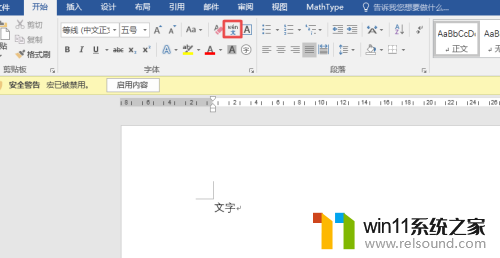
2.弹出“拼音指南”对话框,它就会根据你打出的字自动注音。然后就可以看到预览的结果,你只要单击确定,即可。

3.如果觉得所着的拼音太小,可以返回修改字体大小即可。
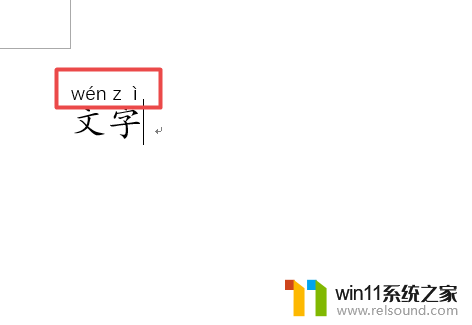
4.如果不是给文字注音,而只是单纯想打出拼音声调。单击插入→符号,就会弹出“符号”对话框,上面就会有带有声调的字母,点击插入即可。

5.还有以一种方式则是通过输入法来输入,当输入拼音后右键点击软键盘→拼音。

6.就会在屏幕中弹出小键盘,可以用鼠标单击,也可以通过键盘输入声调对应的字母来输入。
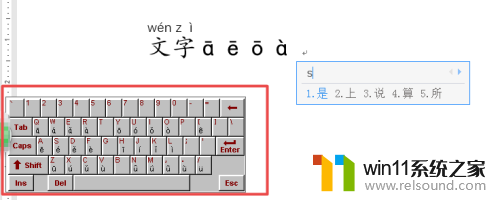
7.同样,也可以在输入拼音的时候右键点击符号输入→特殊符号。

8.在弹出的符号输入器对话框中也能找到拼音/注音,单击它可以看到一些拼音声调。

9.如果是手机的话,可以在输入法中点击符号,然后在下面拉到拼音一项就能看到一些有声调的拼音。

以上是如何输入拼音声调的全部内容,如果你遇到类似情况,请参考我的方法进行处理,希望对大家有所帮助。
拼音声调怎么打上去 拼音声调怎么打相关教程
- 怎么把一段文字变成声音
- 笔记本电脑播放声音有杂音
- 华为手机声音变小了怎么恢复
- 电脑上rar文件怎么打开
- 打印机设置有问题windows无法打印怎么办 由于打印机设置有问题,windows无法打印如何解决
- 微信电脑版文件怎么在电脑上打开
- windows运行怎么打开 电脑运行在哪里打开
- 文件夹双击打不开怎么办
- windows 自带录屏软件怎么打开 windows自带录屏软件使用方法
- windows如何以管理员身份运行cmd 怎么以管理员身份打开cmd
- 电脑备忘录软件怎么下载到桌面
- 任务栏卡了,不能点了
- error no boot disk has been detected
- 怎样把手机投屏到电脑上
- 电脑上谷歌浏览器无法访问此网站
- macbook休眠后黑屏无法唤醒
电脑教程推荐